category
组织基于云的资源,以保护、管理和跟踪与工作负载相关的成本。要组织资源,请定义管理组层次结构,考虑并遵循命名约定,并应用资源标记。
管理级别和层次结构
Azure提供四个级别的管理:管理组、订阅、资源组和资源。下图显示了这些级别之间的关系。
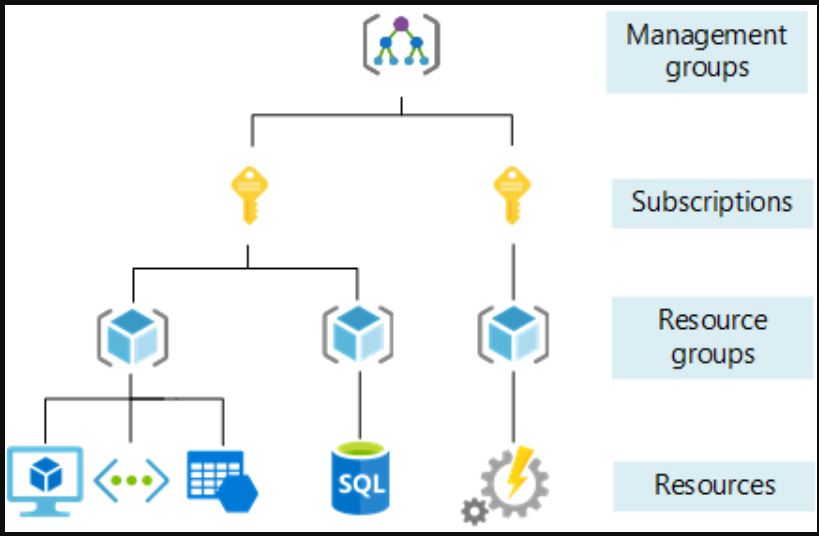
显示管理层次关系的图。
- 管理组可帮助您管理多个订阅的访问、策略和合规性。管理组中的所有订阅都会自动继承应用于该管理组的条件。
- 订阅在逻辑上将用户帐户与其创建的资源相关联。每个订阅对其可以创建和使用的资源量都有限制或配额。组织可以使用订阅来管理用户、团队和项目创建的成本和资源。
- 资源组是逻辑容器,您可以在其中部署和管理Azure资源,如虚拟机、web应用程序、数据库和存储帐户。
- 资源是可以在资源组中创建的服务实例,如虚拟机、存储和SQL数据库。
注:
为了尽量减少区域中断的影响,我们建议您将资源放置在与资源组相同的区域中。有关详细信息,请参见资源组位置对齐。
管理设置范围
您可以在任何管理级别应用管理设置,如策略和基于角色的访问控制。级别决定了设置的应用范围。较低级别继承较高级别的设置。例如,当您将策略应用于订阅时,该策略将应用于该订阅中的所有资源组和资源。
通常,在较高级别应用关键设置,在较低级别应用项目特定要求是有意义的。例如,为了确保组织的所有资源都部署到特定区域,请对订阅应用指定允许区域的策略。当组织中的用户添加新的资源组和资源时,允许的位置会自动强制执行。
独立管理几个订阅很容易。但是,对于更多的订阅,可以考虑创建一个管理组层次结构来简化订阅和资源的管理。有关详细信息,请参阅组织和管理多个Azure订阅。
在规划组织合规战略时,与以下角色的人员合作:
- 安全性和合规性
- IT管理
- 企业架构
- 网络
- 财务
- 采购
创建管理结构
- 若要创建管理组、订阅或资源组,请登录Azure门户。
- 要创建管理组以帮助您管理多个订阅,请转到“管理组”并选择“创建”。
- 要创建订阅以将用户与资源相关联,请转到“订阅”并选择“添加”。
注:
您还可以通过编程创建订阅。有关更多信息,请参阅以编程方式创建Azure订阅。
- 要创建一个资源组来保存共享相同权限和策略的资源,请执行以下操作:
- 转到创建资源组。
- 在“创建资源组”窗体中:
- 对于“订阅”,选择要在其中创建资源组的订阅。
- 在“资源组”中,输入新资源组的名称。
- 对于“区域”,选择一个区域来定位资源组。
- 选择“审核+创建”,审核通过后,选择“创建”。
命名标准
一个好的命名标准有助于在Azure门户、账单和自动化脚本中识别资源。您的命名策略应在资源名称中包括业务和运营细节。
- 业务细节应包括识别团队所需的组织信息。使用资源的简称,以及负责资源成本的业务所有者的姓名。
- 资源名称中的操作细节应包括IT团队所需的信息。包括识别工作负载、应用程序、环境、关键性和其他对管理资源有用的信息的详细信息。
命名规则和限制因资源类型而异。有关更多信息和支持企业采用云的建议,请参阅制定Azure资源的命名和标记策略。
注:
- 避免使用特殊字符,如连字符和下划线(-和_)作为名称中的第一个或最后一个字符。这样做可能会导致验证规则失败。
- 标签名称不区分大小写。
资源标签
标签可以快速识别您的资源和资源组。您可以将标签应用于Azure资源,以便按类别对其进行逻辑组织。标签可以包括有关资源的相关工作负载或应用程序、操作要求和所有权信息的上下文。
每个标签由一个名称和一个值组成。例如,您可以将名称环境和价值生产应用于生产中的所有资源。
应用标记后,您可以轻松检索订阅中具有该标记名称和值的所有资源。当您组织资源进行计费或管理时,标签可以帮助您从不同的资源组中检索相关资源。
标签的其他常见用途包括:
- 元数据和文档:管理员可以通过应用ProjectOwner等标签轻松查看他们正在处理的资源的详细信息。
- 自动化:定期运行的脚本可以根据ShutdownTime或DeprovisionDate等标记值采取行动。
- 成本优化:您可以将资源分配给负责成本的团队和资源。在Microsoft成本管理中,您可以将成本中心标记应用为筛选器,以根据团队或部门的使用情况报告费用。
每个资源或资源组最多可以有50对标记名和值。此限制仅适用于直接应用于资源组或资源的标签。
有关更多标记建议和示例,请参阅为Azure资源制定命名和标记策略。
应用资源标签
要将一个或多个标记应用于资源组,请执行以下操作:
- 在Azure门户中,转到资源组并选择资源组。
- 在页面顶部的导航中选择“分配标签”。
- 在“名称和值”下输入标记的名称和值。
- 输入更多名称和值或选择“保存”。
删除资源标记
要从资源组中删除一个或多个标记,请执行以下操作:
- 在Azure门户中,转到资源组,选择组的省略号菜单,然后选择编辑标记。
- 为要删除的每个标签选择垃圾桶图标。
- 要保存更改,请选择“保存”。
下一步
要了解有关管理级别和组织的更多信息,请参阅:
- Azure fundamentals
- Create your initial Azure subscriptions
- Create additional subscriptions to scale your Azure environment
- Organize and manage multiple Azure subscriptions
- What are Azure management groups?
- Resource access management in Azure
- Azure subscription and service limits, quotas, and constraints
For more information about resource naming and tagging, see:
- 登录 发表评论
- 14 次浏览
最新内容
- 2 weeks 4 days ago
- 2 weeks 4 days ago
- 2 weeks 4 days ago
- 2 weeks 4 days ago
- 2 weeks 4 days ago
- 2 weeks 4 days ago
- 2 weeks 4 days ago
- 2 weeks 4 days ago
- 2 weeks 4 days ago
- 1 month 3 weeks ago